Як створити RAID 5 з LVM та відновити дані після збою
У цій статті ми розглянемо спосіб створення в ОС Linux програмного LVM RAID, а також просте рішення, що дозволяє повернути втрачену інформацію з LVM RAID5 після випадкового видалення або непередбаченого виходу з ладу накопичувачів.

- Вступ
- Як розмітити диски і створити віртуальну групу для LV RAID
- Як створити програмний LVM RAID 5
- Як перевірити статус LVM RAID
- Як повернути втрачені дані з масиву LVM
- Як повернути втрачену інформацію з LV RAID, якщо два диска неробочі
- Висновок
- Питання та відповіді
- Коментарі
Вступ
LVM RAID – це спосіб створення логічного тому (LV), який використовує декілька фізичних дисків для підвищення продуктивності або стійкості масиву до збоїв. У LVM фізичні диски (PV) знаходяться в одній групі томів (VG).
| Характеристика | Опис |
|---|---|
| Назва | Linux Logical Volume Manager (LVM) |
| Призначення | Керування простором зберігання даних на жорстких дисках і масивах |
| Основні компоненти | Physical Volumes (PV), Volume Groups (VG), Logical Volumes (LV) |
| Гнучкість | Дозволяє легко змінювати розміри томів і об’єднувати простір |
| Зміна розміру томів | Підтримується як розширення, так і зменшення розмірів томів |
| Дзеркалювання та розподіл | Можливість дзеркалювання томів і розподілу даних між кількома дисками |
| Снапшоти | Підтримка створення знімків для резервного копіювання або відновлення |
| Інтеграція з RAID | Можлива інтеграція з RAID для забезпечення додаткового захисту даних |
| Переваги | Гнучкість керування, збільшення або зменшення томів без перезавантаження |
| Недоліки | Ускладнена конфігурація, можливі ризики втрати даних без резервного копіювання |
| Системи зберігання | Може використовуватися як на локальних дисках, так і на мережевих накопичувачах |
| Команди для управління | pvcreate, vgcreate, lvcreate, lvextend, lvreduce |
| Підтримувані ОС | Linux |
| Типи томів | Лінійні томи, дзеркальні томи, розподілені томи |
Надійніше все ж використовувати MD RAID. Але цей спосіб побудови буде доречним, якщо вам потрібно мігрувати із звичайних накопичувачів на RAID без від’єднання файлових систем.
Розміщення інформації з блоками даних логічних томів на фізичних носіях, визначається типом RAID.

🐧 Як відновити дані з LVM RAID 5, 0 або 1 в Linux (Ext4) 🐧
Структура масиву LVM RAID використовує драйвери Device Mapper (DM) та Multiple Device (MD) з ядра Linux.
DM використовується для створення та управління видимими пристроями LVM, а MD використовується для розміщення даних на фізичних пристроях.
LVM створює приховані логічні томи (пристрої DM), які розташовані між видимими розділами (LV) та фізичними пристроями.
Далі, я покажу як створити RAID5 з 5 жорстких дисків, зібраних в одну віртуальну групу логічних томів.
Як розмітити диски і створити віртуальну групу для LV RAID
Щоб створити LV RAID, використовуйте команду lvcreate.
lvcreate
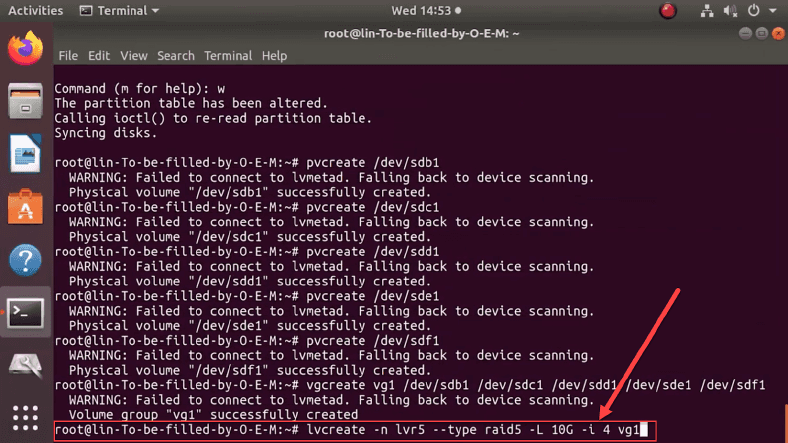
Якщо на вашому ПК ще не встановлений менеджер логічних томів (LVM), то спершу потрібно запустити його установку.

🐧 Як відновити дані, які видалені з LVM розділів диска в Linux 🐧
Встановлюємо менеджер, задіюючи інструмент командного рядка, відповідальний за взаємодію з системою управління пакетами. Введіть в рядку команду: sudo apt install lvm2.
sudo apt install lvm2

Виконуємо всі дії від імені суперкористувача. Для цього вводимо команду sudo -i. Вона зніме вимогу на постійне введення паролю.
sudo -i

Потім розмічаємо накопичувачі, використовуючи дискову утиліту або термінал. Просто виберіть потрібний тип файлової системи і запустіть процес форматування носіїв.
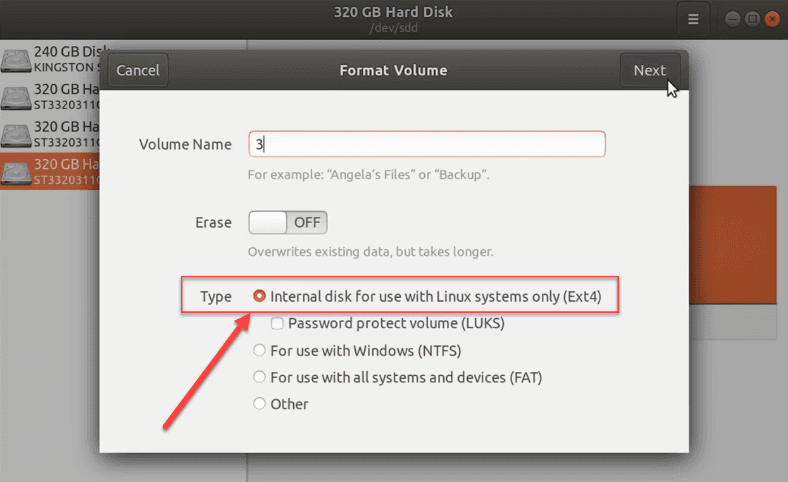
У терміналі використовуйте спеціальну системну команду fdisk /dev/sdb.
fdisk /dev/sdb

Перед початком форматування потрібно перевірити, чи правильно обрано накопичувач, так як по завершенню даної операції всі дані на зазначеному носії зникнуть (система затре існуючу інформацію).
Вкажіть параметри форматування, набравши покроково наступні атрибути:
- n – створює новий розділ;
- p – встановлює для розділу значення «основний»;
- 1 – присвоює номер.
Потім, двічі натисніть на клавішу Enter на клавіатурі, погоджуючись з розміром першого та останнього сектора.
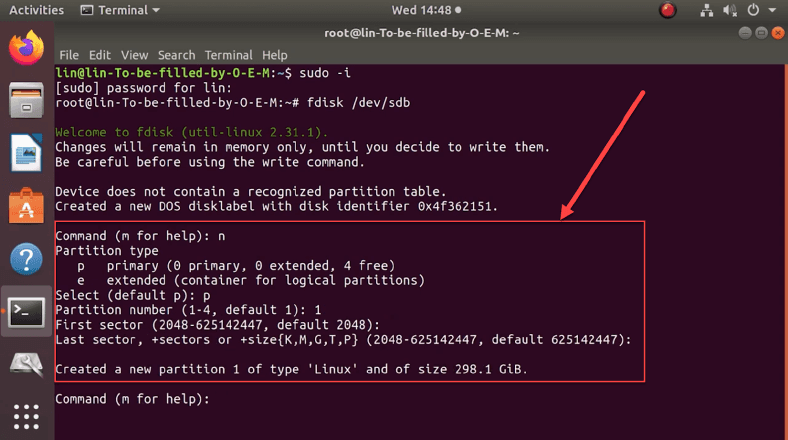
Тепер задамо налаштування LVM. Застосуйте наступні атрибути, кожен у своєму рядку:
- t – запускає процес зміни типу нового розділу;
- 8e – встановлює значення LVM.
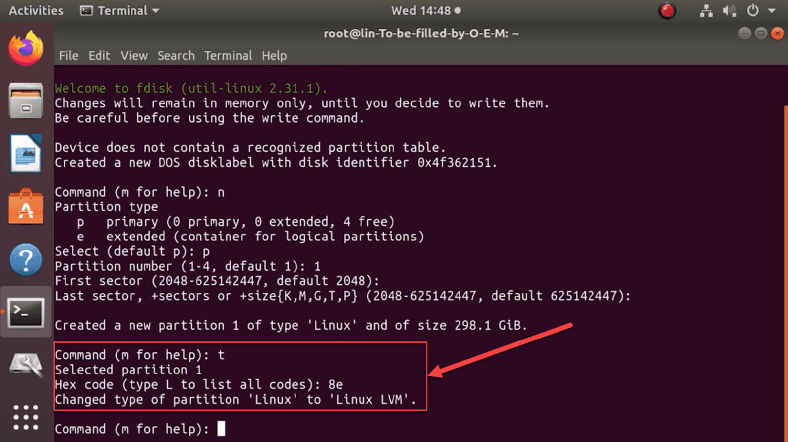
Переконаємося, що новий розділ має потрібний тип. Наберіть в командному рядку атрибут «p». Система обробить запит та надасть в табличній формі підсумкові відомості. Шуканий пристрій буде марковано значенням «sdb1», з типом системи «Linux LVM». Потім записуємо встановлені зміни, використовуючи атрибут «w». Повторіть описану процедуру для всіх інших нерозмічених носіїв і виконайте їх розмітку.
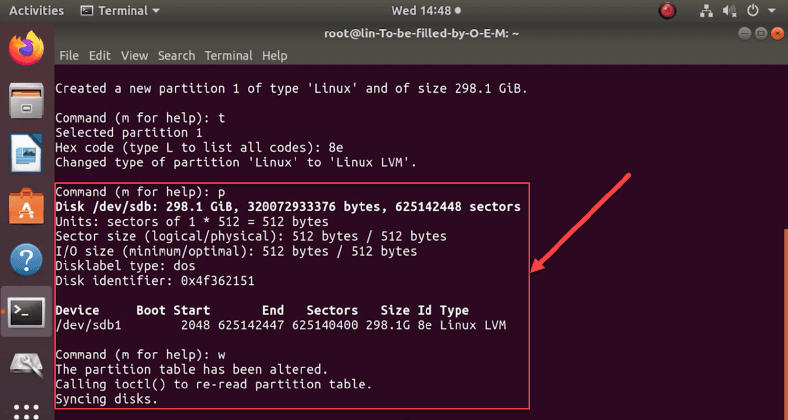
Наші наступні дії будуть спрямовані на створення в новому розділі фізичного тому. Введіть в рядку команду «pvcreate /dev/sdb1».
pvcreate /dev/sdb1

Повторіть команду для кожного носія, замінивши значення «sdb1» іншими іменами накопичувачів («sdc1», «sdd1», «sde1», «sdf1»).
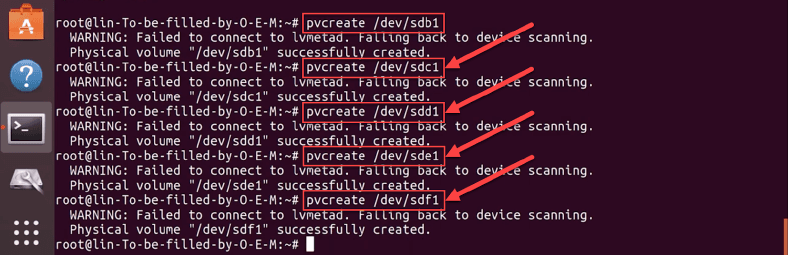
Потім збираємо всі носії в єдину групу. Наберіть в рядку команду «vgcreate», перерахувавши створені диски. У нашому прикладі команда матиме такий вигляд: «vgcreate vg1 /dev/sdb1 dev/sdc1 dev/sdd1 dev/sde1 dev/sdf1». Атрибут «vg1» є ім'ям нової групи томів.
vgcreate vg1 /dev/sdb1 dev/sdc1 dev/sdd1 dev/sde1 dev/sdf1

Як створити програмний LVM RAID 5
Процес створення програмного RAID 5 передбачає застосування в терміналі команди наступного формату:
lvcreate -n lvr5 --type raid5 -L 10G -i 4 vg1

У нашому прикладі в команді представлено такі атрибути:
- -n – присвоює тому ім'я.
- --type raid5 – призначає тип масиву.
- -L – встановлює граничний розмір для логічного тому (у нас його величина дорівнює 10 ГБ).
- -i - вказує кількість пристроїв, які будуть задіяні в зберіганні даних. Сюди не входить додатковий пристрій для зберігання блоків парності. Число повинно бути 2 або більше, так як мінімальна кількість дисків для даного типу - три.
- vg1 – пояснює системі, звідки їй слід взяти потрібну кількість дискового простору (вказується конкретний том або цілу групу).
Після успішного виконання команди, процес відтворення RAID 5 в віртуальній групі LVM буде закінчено. Залишилося тільки провести операцію форматування масиву та монтажу. Обираємо для RAID 5 формат ext4. Наберіть команду:
mkfs -t ext4 /dev/vg1/lvr5

Команда містить інформацію про вибрану нами файлову систему «ext4», им'я групи «vg1», им'я тома «lvr5».
Тепер монтуємо готовий масив. Вводимо команду «mkdir /mnt/lvr5», а потім «mount -t ext4 /dev/vg1/lvr5 /mnt/lvr5».
mkdir /mnt/lvr5
mount -t ext4 /dev/vg1/lvr5 /mnt/lvr5

Після виконання команд, обраний том буде змонтований.
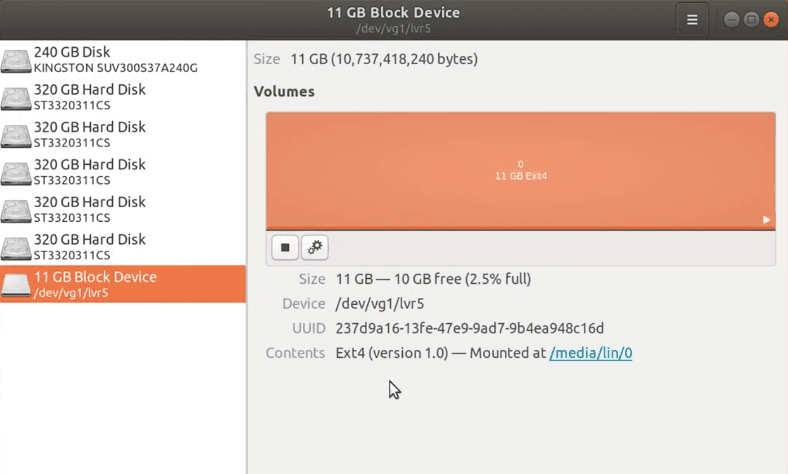
Як перевірити статус LVM RAID
Для перевірки статусу LVM RAID виконайте таку команду:
lvs -a -o name,copy_percent,devices vg1

На екрані ви зможете ознайомитися з шуканими відомостями, які включають в себе дані про задіяні пристрої та групи.
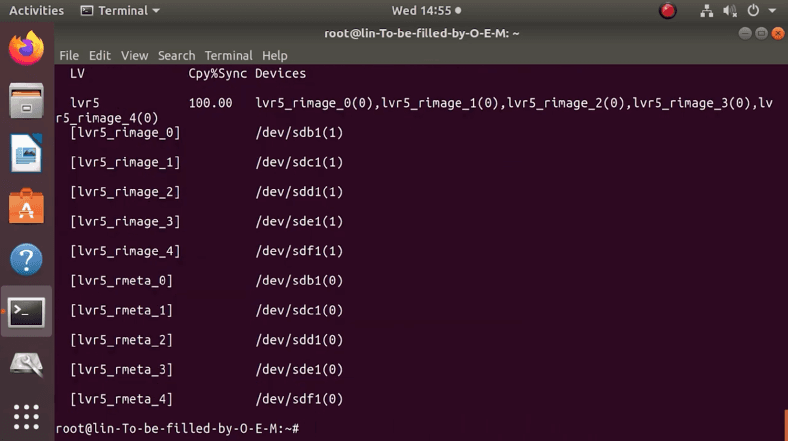
Як повернути втрачені дані з масиву LVM
Якщо важливі дані втрачено і їх потрібно повернути, то скористайтеся програмним забезпеченням для відновлення від компанії Hetman Software. З пропонованих інструментів виберіть програму Hetman RAID Recovery.
Це програмне рішення підтримує відновлення втрачених файлів з усіх відомих типів RAID. Програма дозволяє легко відновити втрачені дані, працює швидко, не вимагає особливого уміння або додаткових знань. Нажаль, встановити програму на комп'ютер з ОС Linux не вийде. Однак вона вміє визначати та повноцінно взаємодіяти з усіма основними файловими системами, використовуваними в Linux, Unix, MacOS, Windows. Також програма здатна відшукати та виправити різні програмні логічні помилки, що дозволяє їй відновлювати максимальне число зниклих файлів.
Якщо критично потрібно використовувати Hetman RAID Recovery в ОС Linux, то скористайтеся одним з трьох способів. Увімкніть віртуальну машину та встановіть на неї ОС Windows, або підключіть проблемні носії до ПК з уже встановленою Windows в якості основної операційної системи.
Після запуску програма автоматично визначає параметри LVM RAID та відображає всю відому інформацію про масив.
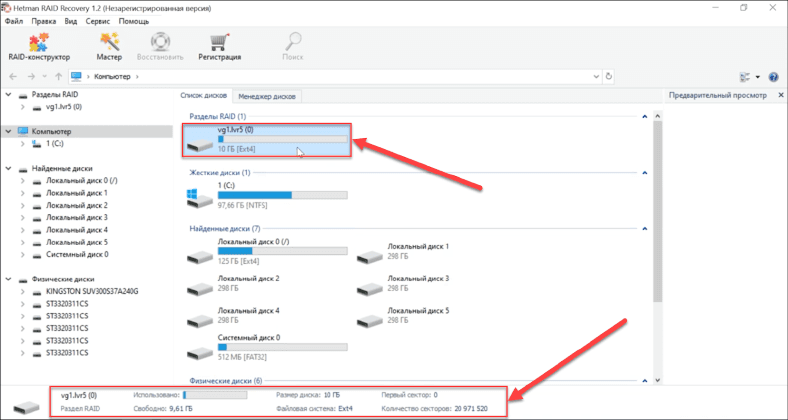
Для додаткової інформації клікніть правою кнопкою миші по носію і в спливаючому меню виберіть пункт «Властивості». Або натисніть одночасно Alt + Enter.
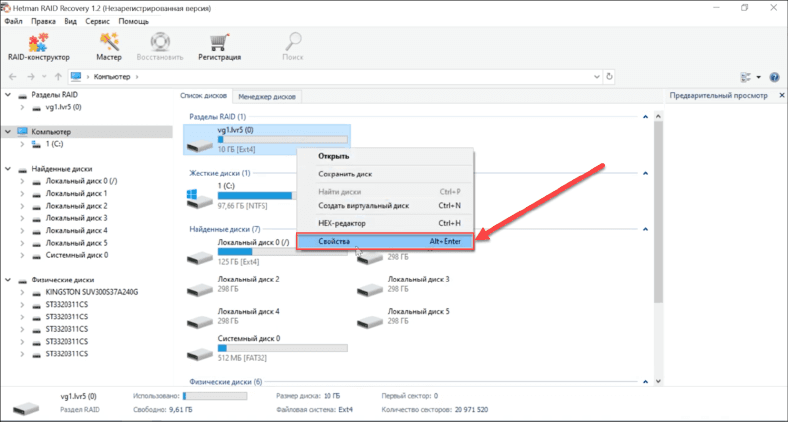
На вкладці RAID спливаючого вікна «Властивості», можна отримати різні відомості про масив. Наприклад, переглянути диски масиву, їх серійний номер, розмір та порядок блоків. Дана інформація буде корисна при ручній побудові в RAID конструкторі. Тому при створенні RAID потрібно запам'ятати всі його параметри.
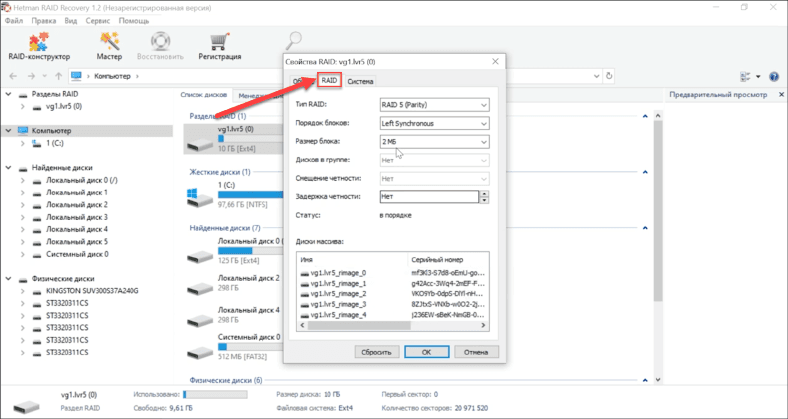
Щоб відновити ваші дані, спочатку зробіть швидку перевірку. Натисніть правою кнопкою миші по іконці диска, а потім виберіть пункт «Відкрити».
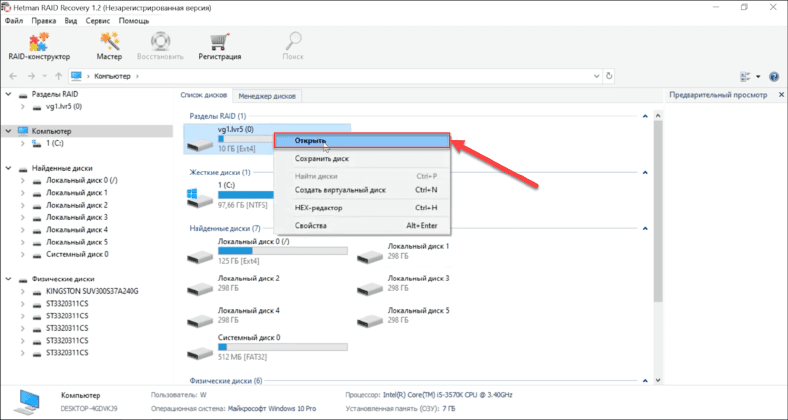
У новому вікні майстра відновлення виберіть розділ «Швидке сканування». Потім натисніть кнопку «Далі».
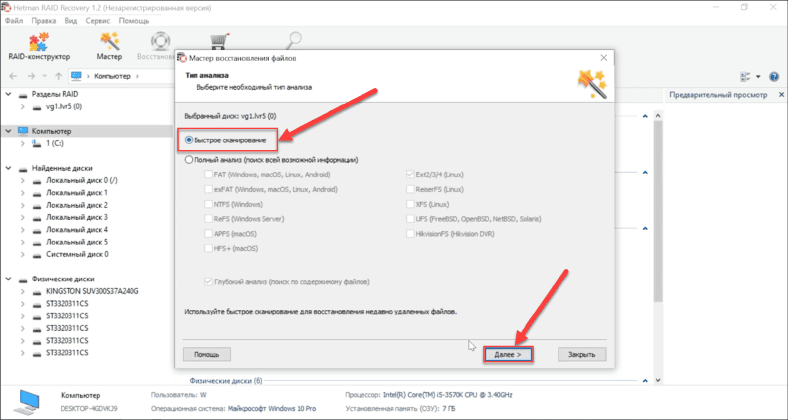
Програма проаналізує носій, виявить втрачені дані та покаже видалені файли, додатково зазначивши їх червоним хрестиком.
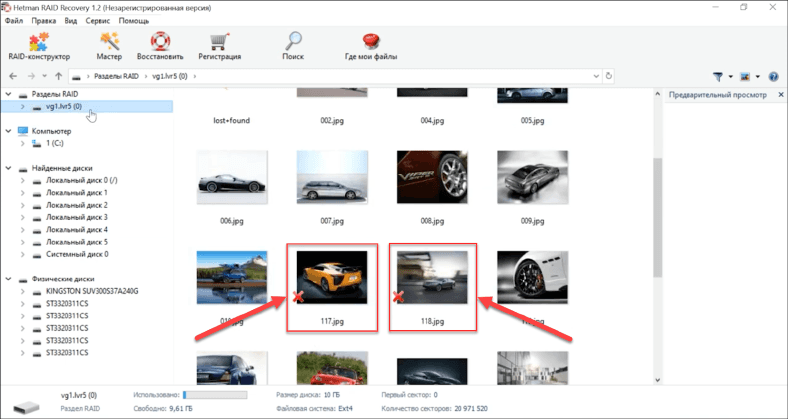
Якщо при режимі швидкого сканування втрачених файлів виявити не вдалося, то виконайте «Повний аналіз».
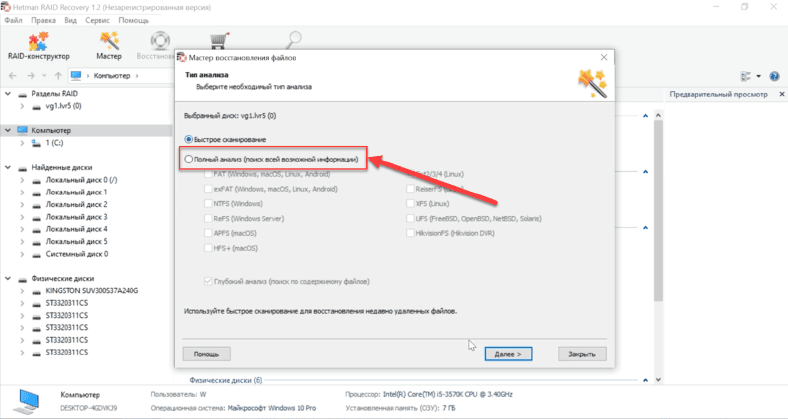
Позначте потрібні для відновлення об'єкти. Натисніть кнопку «Відновити».
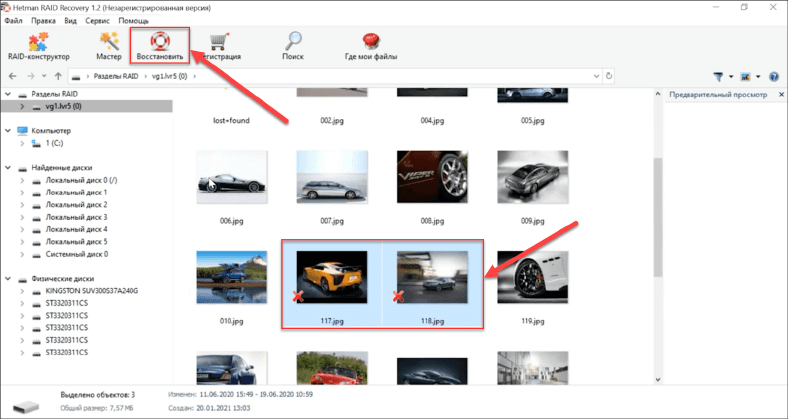
Вкажіть кінцеве місце для збереження готових файлів. Повторно натисніть «Відновити».
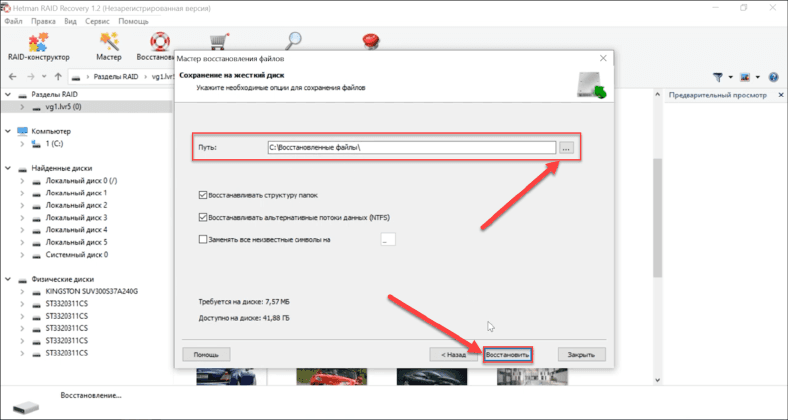
Зазначені на попередньому етапі файли буде відновлено та збережено у вказане місце.
Як повернути втрачену інформацію з LV RAID, якщо два диска неробочі
Навіть при поломці двох накопичувачів Hetman RAID Recovery змогла визначити тип масиву та відобразила всі відомості про нього.
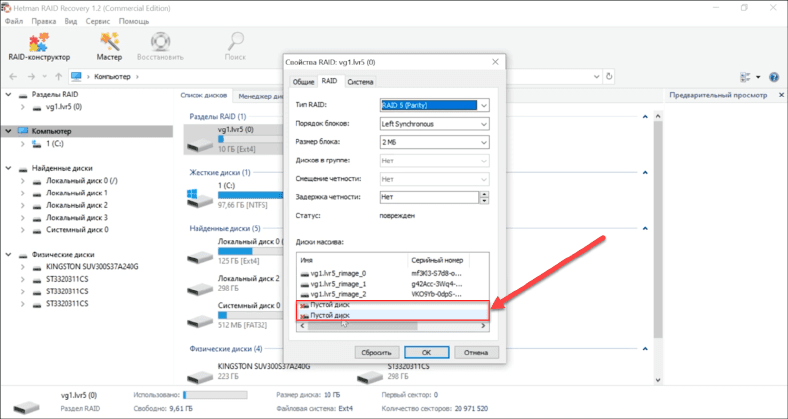
Після виконання операції по швидкому скануванню масиву всі виявлені об'єкти показано в окремому вікні. Однак більшість з них пошкоджено.
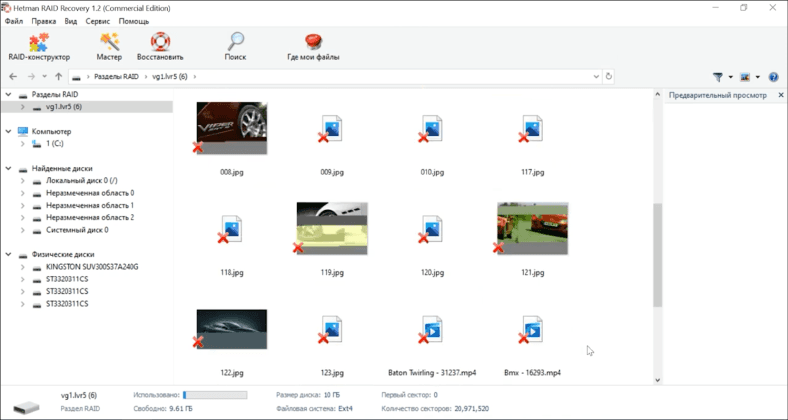
Після повного аналізу носія, майстер відновлення програми відобразив більше справних файлів.
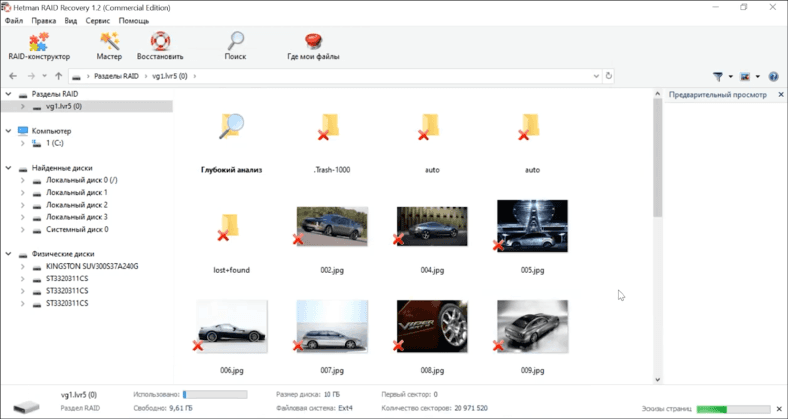
Виберіть потрібні елементи та натисніть «Відновити».
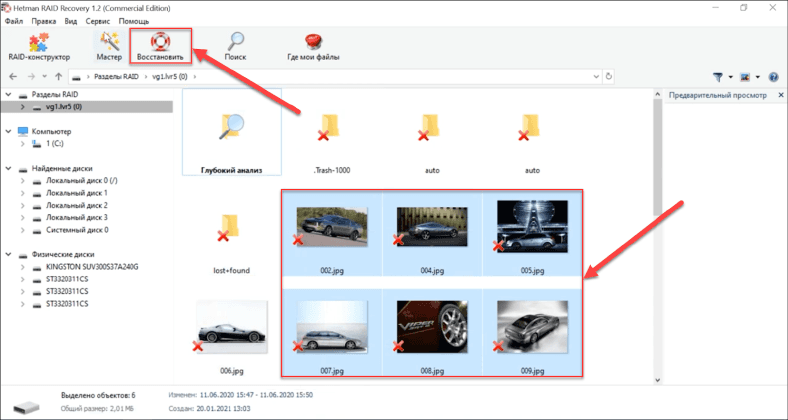
Тепер, вкажіть місце збереження файлів, а потім повторно натисніть «Відновити».
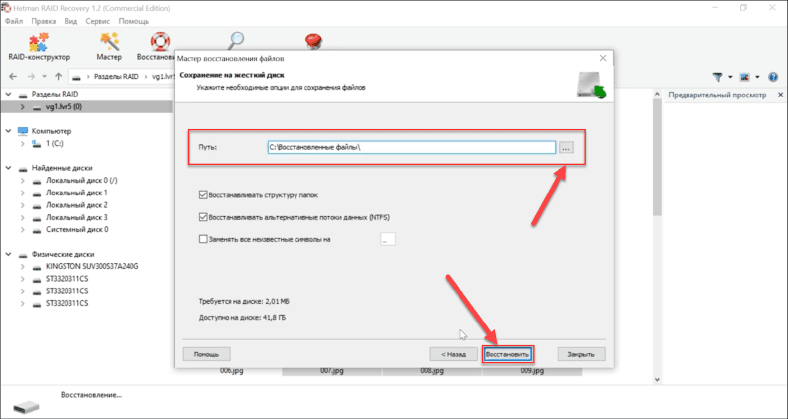
Усі зазначені файли миттєво будуть збережені згідно заданих параметрів.
Якщо програмі не вдалося автоматично визначити ваш масив, то скористайтеся спеціальним вбудованим інструментом -«RAID - конструктор».
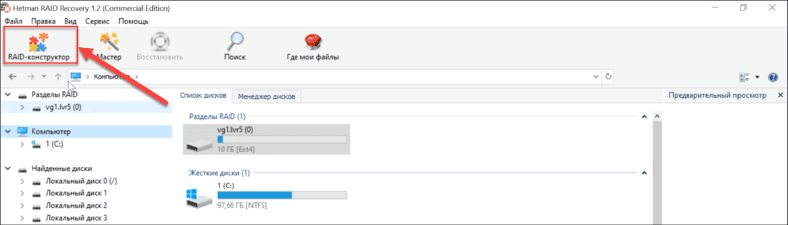
Для його використання вам знадобиться знати всі відомості про масив, які можна знайти у вікні властивостей RAID-носія.
Висновок
LVM є однією з безлічі технологій Linux, яка дозволяє досягти більшої гнучкості в управлінні дисковим простором. Ця функція, в поєднанні з RAID, добре захищає дані від можливої втрати, забезпечує простий спосіб зберігання, управління та спільного використання файлів в сховищі.









Це може бути пов'язано з наступним:
- Частина місця на диску виділяється під парність;
- Використання MBR замість GPT для створення розділів на RAID. MBR дозволяє створювати лише томи розміром менше 2 ТБ.
Існує два типи відмов RAID:
- Із масиву випав один із дисків-учасників.
- Диск працює частково (наприклад, операції читання виконуються нормально, але запис не виконується).
У будь-якому випадку ви зрештою отримаєте попереджувальне повідомлення про те, що один з дисків-членів вийшов з ладу. RAID, як і раніше, продовжує записувати і зчитувати дані, оскільки RAID 5 є надмірним масивом. Проте продуктивність операцій читання значно знижується.